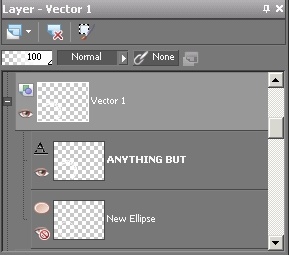|
Anything but ordinary
Je materialen vind
je hier. De tubes zijn van
sassyillusions, dragonblu
en MCC (MCC deelt haar tubes via Resistire
Shares). Benodigdheden: Voorbereiding :
Neem de pijl hieronder mee om te weten waar je gebleven was. 1. Open een nieuwe afbeelding 800 x 600 pixels transparant en hernoem deze laag achtergrond 2. Zet je voorgrondkleur op 406fc0 en je achtergrondkleur op 0d2c68 3. Selecties, aangepaste
selectie 4. Met volgende
instellingen 5. Vul met voorgrondkleur 6. Rechtsklikken op je lagenpalet, laag maken van selectie 7. Vul met je donkere achtergrondkleur (rechtermuisknop) 8. Effecten, insteekfilters,
DSB Flux, Spider Web met volgende instellingen 9. Aanpassen, Helderheid en Contrast, Verhelderen 15 10. Zet de mengmodus op Luminantie (oud) 11. Selecties, Omkeren 12. Rechtsklikken op je lagenpalet, laag maken van selectie 13. Zet deze laag als onderste laag 14. Vul met kleur ead9b2 15. Lagen, Dupliceren 16. Open de achtergrond scrap3_pnl, kopieer en plak in de selectie 17. Zet de mengmodus op Luminantie (oud) en de dekking op 31 18. Selecties, niets selecteren 19. Lagen, Nieuwe rasterlaag 20. Zet je voorgrondkleur op b5966f 21. Laad je brush
vcbrush40 001 met volgende instellingen en plaats langs
de rechterkant zoals voorbeeld 22. Lagen, Dupliceren 23. Afbeelding, spiegelen 24. Lagen, samenvoegen, omlaag samenvoegen 25. Selecteer de bovenste laag in je lagenpalet 26. Zet deze laag onzichtbaar 27. Klik met je toverstaf (alle lagen gebruiken aangevinkt!) in het blauwe gedeelte 28. Zet de bovenste laag terug zichtbaar 29. Lagen, nieuwe rasterlaag 30. Neem de tube blue night bridge, selecteer de onderste brug en plak deze in de selectie 31. Zet de laagdekking op 91% en de Mengmodus op Bleken 32. Selecties, niets selecteren 33. Open de achtergrond 12801_015 34. Rechtsklik in je lagenpalet op de achtergrondlaag van 12801_015 en selecteer Laag maken van achtergrondlaag 35. Effecten, insteekfilters,
I.C. NET Software, Filters Unlimited 2.0, Special Effects 1, Radar,
standaardinstellingen 36. Afbeelding,
Formaat wijzigen, 62% 37. Bewerken, KopiŽren en plak als nieuwe laag 38. Zet in je lagenpalet de mengmodus op Verschil 39. Lagen, Nieuwe rasterlaag 40. Selecties, Alles selecteren 41. Selecties, Wijzigen, Inkrimpen 25 pixels 42. Open de tube decobulles, kopieer en plak in je selectie 43. Selecties, Niets selecteren 44. Zet in je lagenpalet de mengmodus op Bleken en de laagdekking op 75% 45. Open de tube Mist_Scenery265_dragonblu0508 46. Afbeelding, Formaat wijzigen, 120% 47. Bewerken, KopiŽren en plak als nieuwe laag 48. Open de tube half moon-the goddess en selecteer de laag Capa 2 49. Afbeelding, Formaat wijzigen, 65% 50. Kopieer en plak als nieuwe laag in je bewerking 51. Effecten, afbeeldingseffecten,
verschuiving, horizontaal -245, verticaal -145 52. Zet in je lagenpalet de mengmodus op Luminantie (oud) 53. Lagen, nieuwe rasterlaag 54. Selecteer in
je werkbalk gereedschappen het gereedschap Ovaal 55. Plaats deze
zoals voorbeeld 56. Objecten, Omzetten in pad 57. Selecteer je
Gereedschap Tekst en kies het lettertype a_BentoCm, lettergrootte
45 pixels 58. Zet je achtergrondkleur op wit en je voorgrondkleur op slot 59. Plaats je cursor
precies op de lijn van de cirkel zodat je een gebogen lijn onder
de A ziet 60. Typ je tekst. Zoals je kan zien volgt je tekst de contouren van de cirkel 61. Zet met je Gereedschap Verplaatsen de tekst op de juiste plaats 62. Zet in je lagenpallet
je pad (de cirkel die je getekend hebt) op onzichtbaar 63. Rechtsklikken in je lagenpallet op je tekstlaag (Vector). Omzetten in rasterlaag 64. Effecten, 3D-effecten,
Slagschaduw met volgende instellingen 65. Lagen, nieuwe rasterlaag 66. Zet je achtergrondkleur op zwart, voorgrondkleur op slot 67. Selecteer je Gereedschap Tekst en kies het lettertype Shortcut, lettergrootte 70 pixels 68. Typ je tekst en rek hem vervolgens horizontaal wat uit zodat het vlak mooi gevuld is 69. Effecten, 3D-effecten, Slagschaduw met zelfde instellingen 70. Zet in je lagenpallet de mengmodus op Doordrukken 71. Open de tube sassyillusions_blonde15 72. Afbeelding, Formaat wijzigen, 85% 73. Kopieer en plak als nieuwe laag in je bewerking 74. Zet met je Gereedschap Verplaatsen de tube op een mooie plaats 75. Lagen, Dupliceren 76. Ga op de onderste van de twee lagen staan 77. Aanpassen, Vervagen, Gaussiaanse vervaging, 20 78. Afbeelding, Randen Toevoegen, 3 pixels, met kleur #b5966f 79. Effecten, insteekfilters,
Adjust variations, midtones aangevinkt, fine 1 streepje, 1x original,
1x more red 80. Effecten, insteekfilters,
Xero improver, 10 -10 -10 landscape 81. Zet je watermerk en sla op als JPG. Dit is een extra voorbeeld gemaakt door An Creatief
Les Anything but ordinary is geschreven op 11 september 2008
This site is © Copyright Nancyspspdesign.be 2007-2008, All Rights Reserved |
|
| ar |





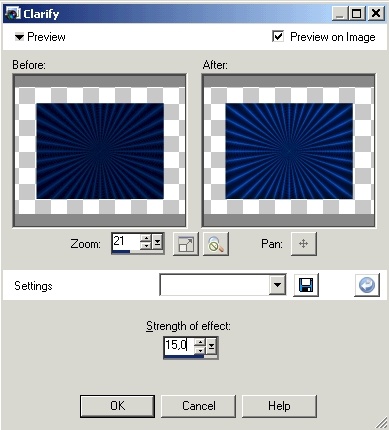

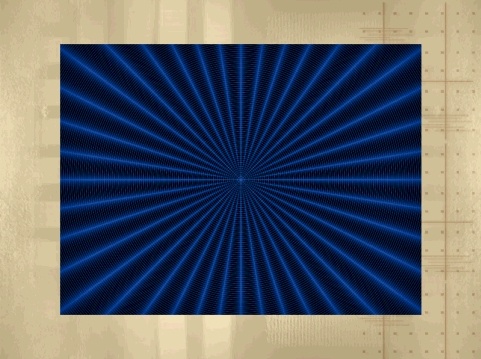
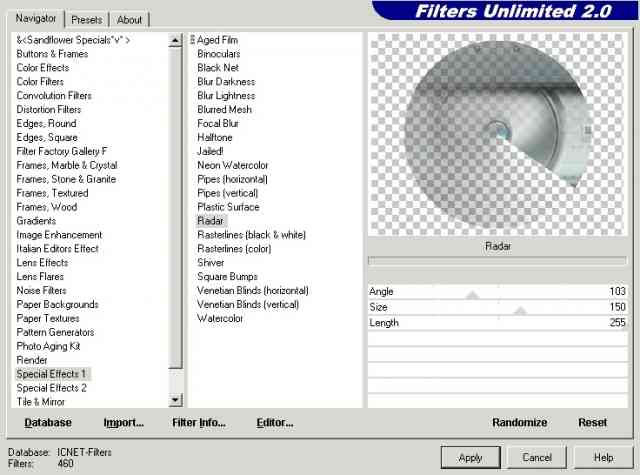

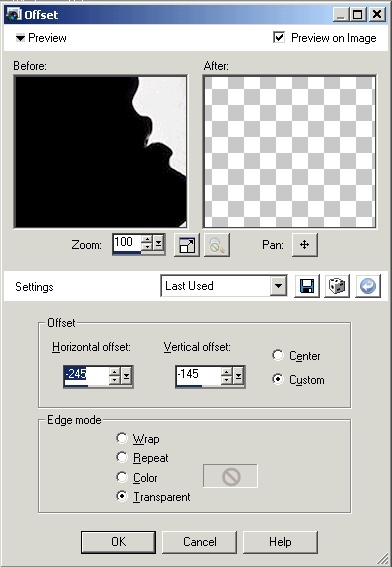

 .
.